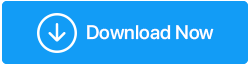Comment réparer les pilotes corrompus Windows 10/11
Publié: 2021-12-14Chaque élément matériel de votre ordinateur (de bureau ou portable) ou plutôt leur fonctionnalité dépend de quelque chose appelé pilotes. Inutile de dire que si quelque chose ne va pas avec les pilotes, le composant matériel concerné ne fonctionnera pas correctement non plus. Alors, maintenant la question se pose de savoir comment réparer les pilotes corrompus ? Au onzième, quelles sont les étapes que vous pouvez suivre pour réparer les pilotes corrompus dans Windows 10 ou même Windows 11 ?
Quels pilotes matériels peuvent être corrompus ?
Pilotes relatifs à vos imprimantes, pilotes audio, pilotes réseau, pilotes de carte graphique, pilotes de périphérique Bluetooth, et la liste s'allonge encore et encore.
Quels que soient les pilotes de périphériques corrompus, nous avons ce qu'il vous faut. Avant de continuer, nous vous suggérons de mettre cet article en signet afin de pouvoir vous y référer immédiatement en cas de besoin.
Meilleures façons de réparer les pilotes corrompus sous Windows 10 et Windows 11
Correctif n ° 1 : exécutez l'utilitaire de résolution des problèmes de Windows
Tout d'abord, laissez Windows lui-même trouver quel est le problème. Pour cela, nous allons exécuter un dépanneur. Au moins, Windows vous dira quel est exactement le problème avec vos pilotes Windows. Voici les étapes pour le même -
1. Appuyez sur Windows + R pour ouvrir la boîte de dialogue Exécuter
2. Tapez Contrôle et appuyez sur Entrée
3. Cliquez sur Dépannage
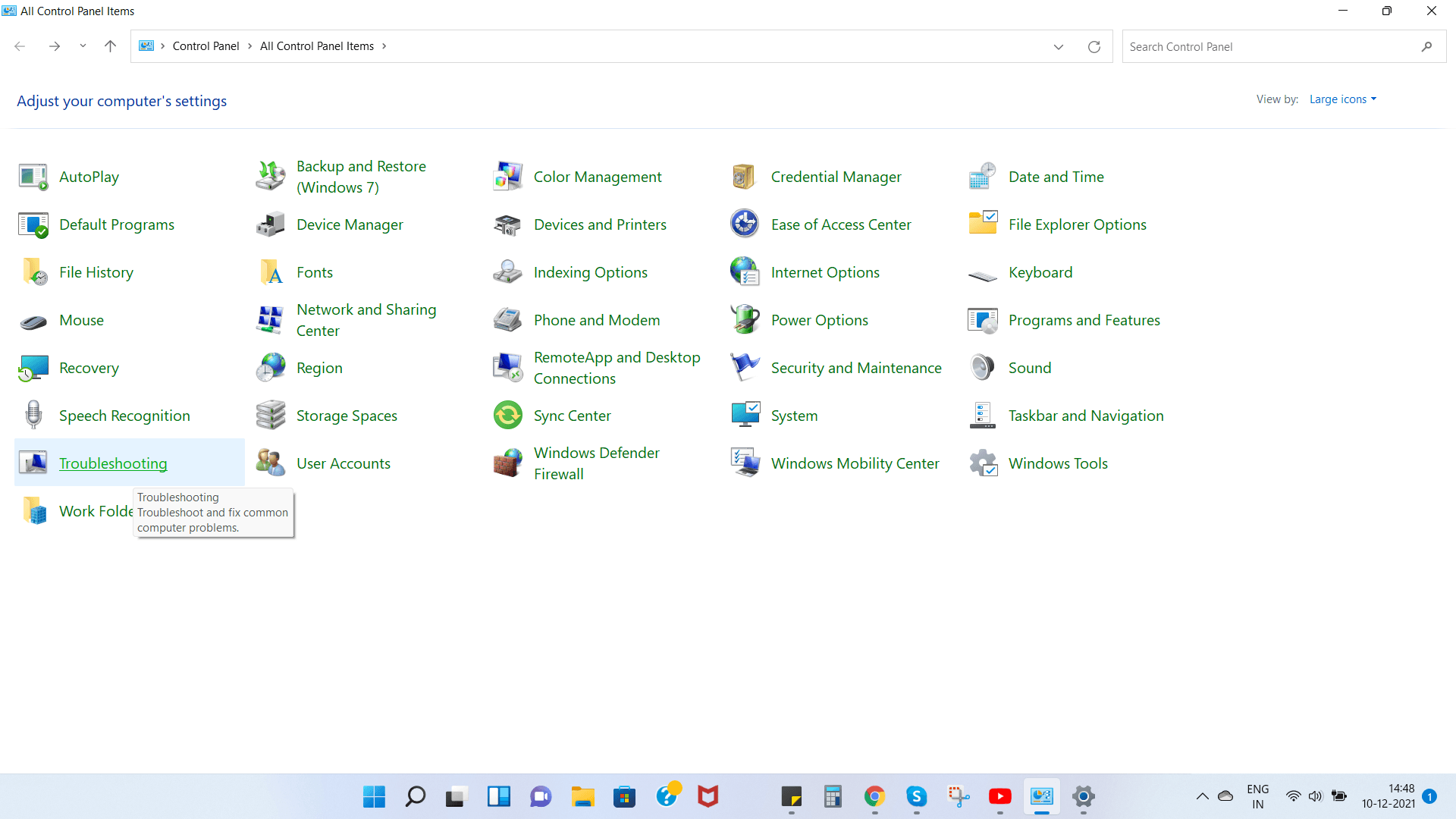
4. Sélectionnez Afficher tout sur le côté gauche
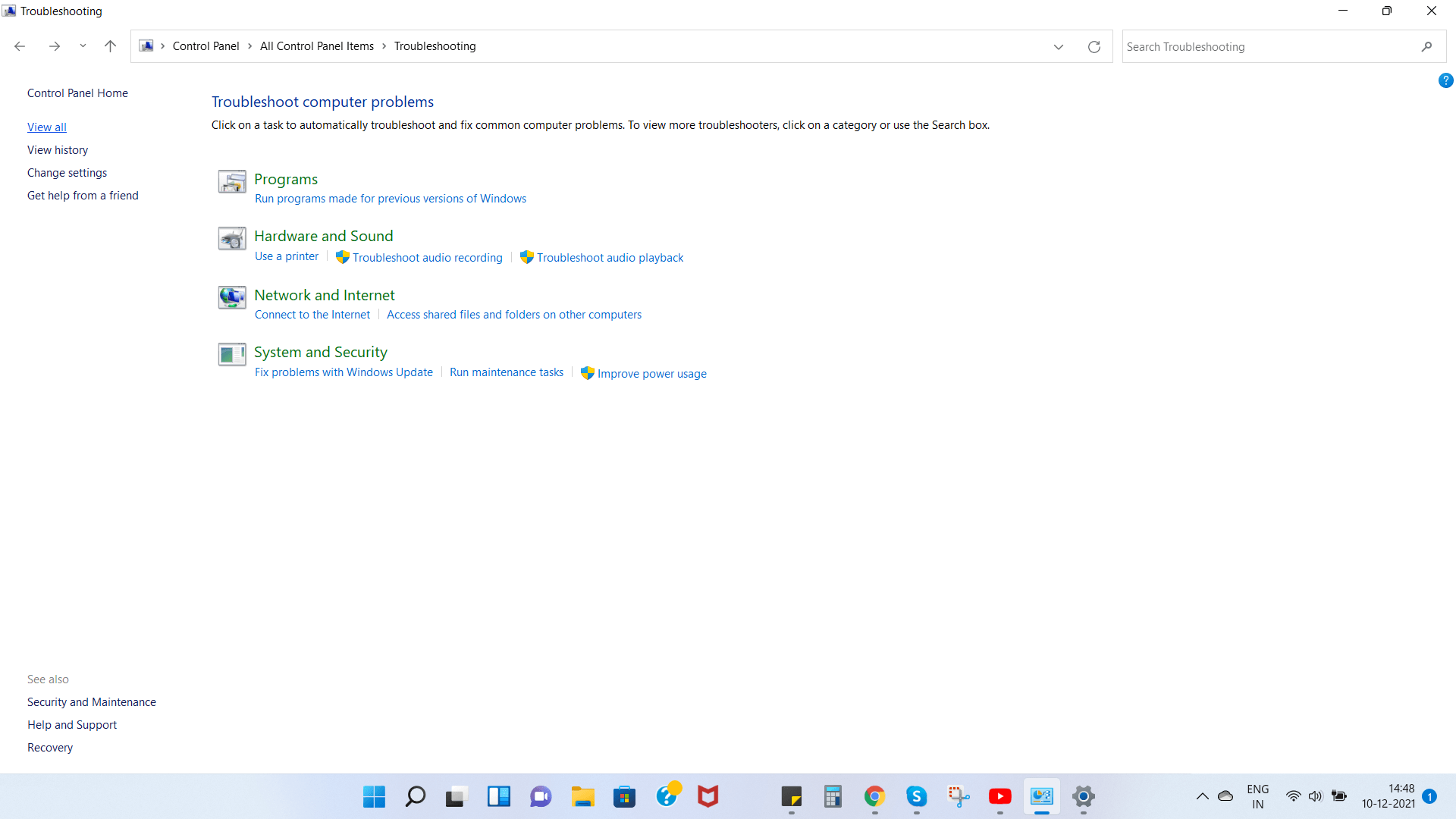
5. Sélectionnez le pilote corrompu et cliquez dessus, après quoi Windows exécutera un dépanneur pour réparer le pilote corrompu.
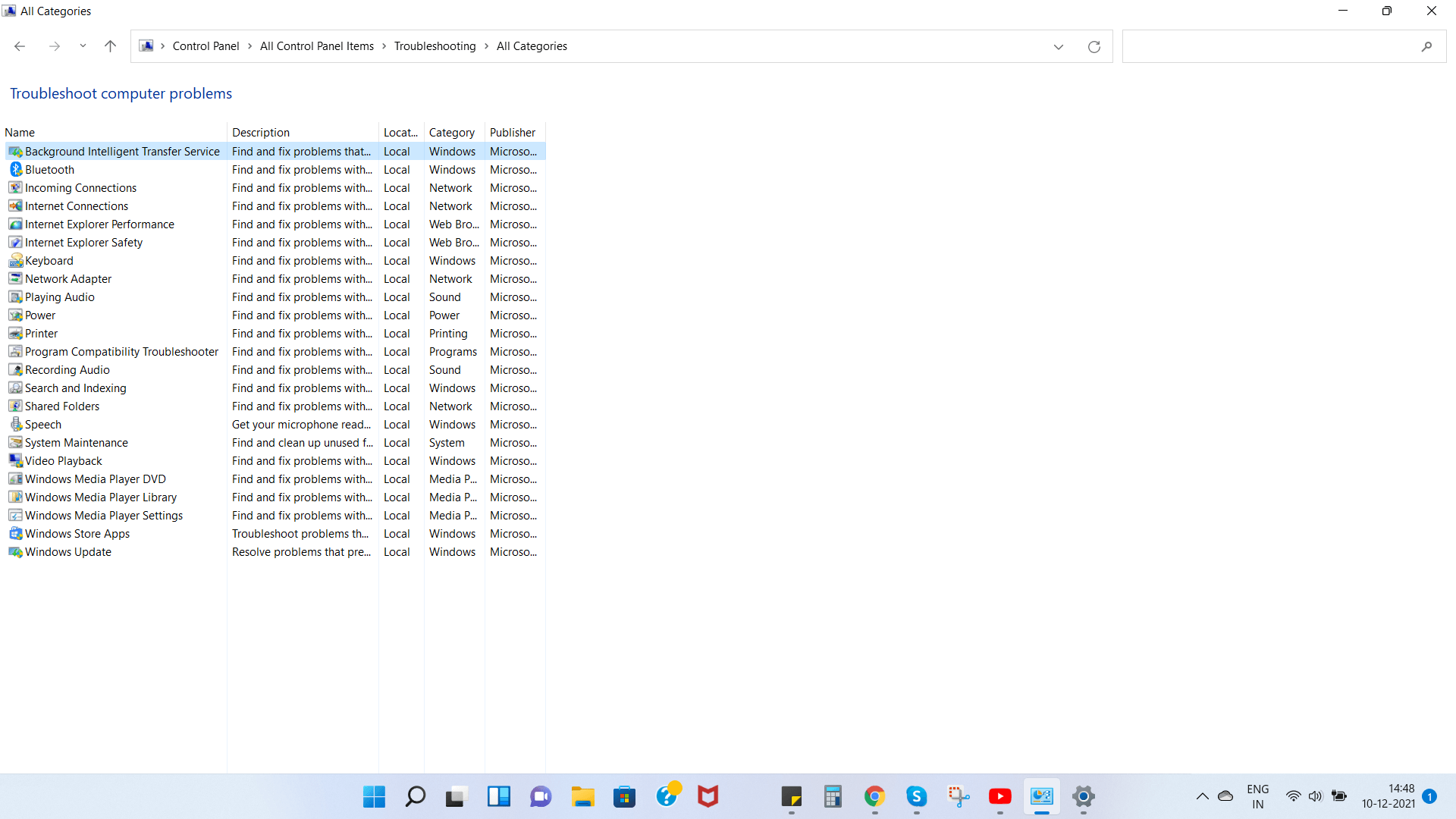
6. Lorsque la fenêtre contextuelle apparaît, cliquez sur Suivant
Correctif n ° 2 : mettez à jour votre système d'exploitation
Peu importe que vous utilisiez Windows 10 ou Windows 11, vous devez vous assurer de vérifier les mises à jour . Non seulement vous pourrez peut-être réparer les pilotes corrompus dans Windows 10 ou Windows 11 (quelle que soit la version que vous utilisez), mais vous pourrez également corriger plusieurs vulnérabilités de sécurité qui peuvent ensuite mettre votre ordinateur en grave danger. La mise à jour de Windows est un processus très simple et avec Windows 11, c'est un processus beaucoup plus rapide.
1. Appuyez sur Windows + I pour ouvrir les paramètres
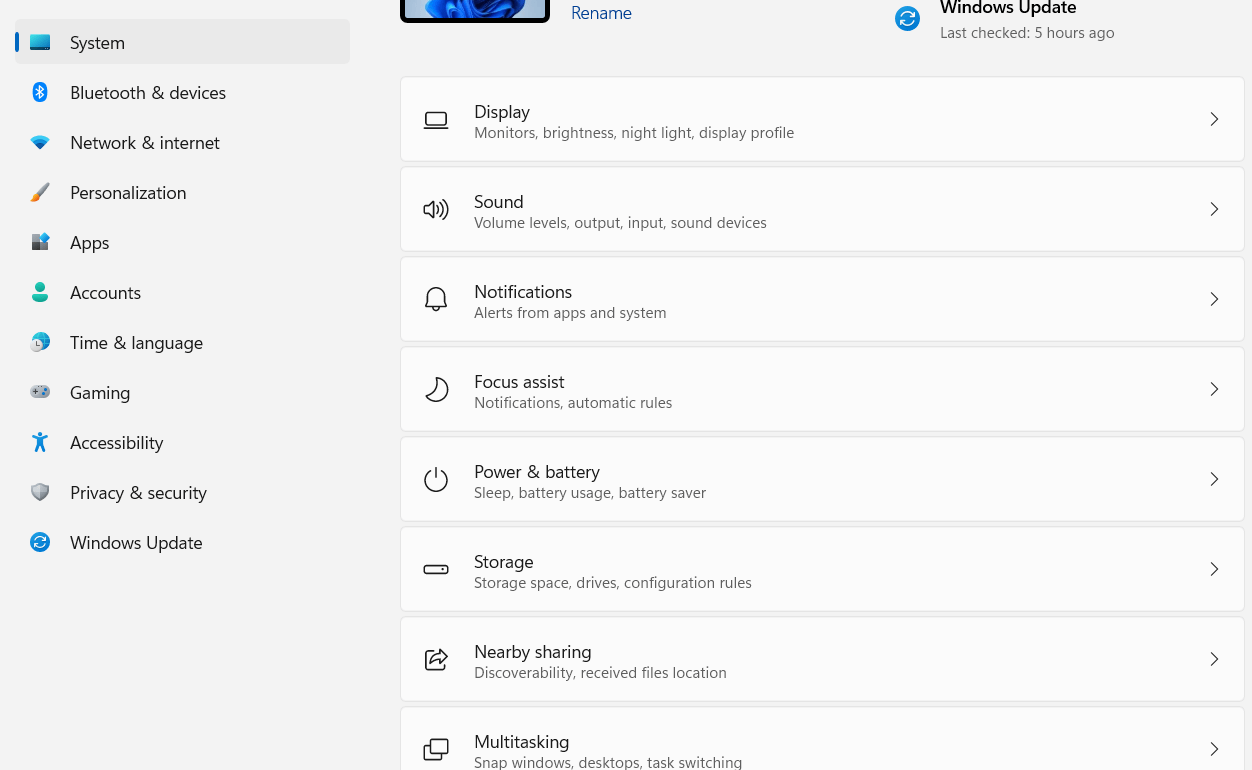
2. Dans le volet de gauche, cliquez sur la mise à jour Windows qui devrait être la dernière option
3. Vous pouvez cliquer manuellement sur Rechercher les mises à jour ou simplement télécharger et installer toute mise à jour facilement disponible.
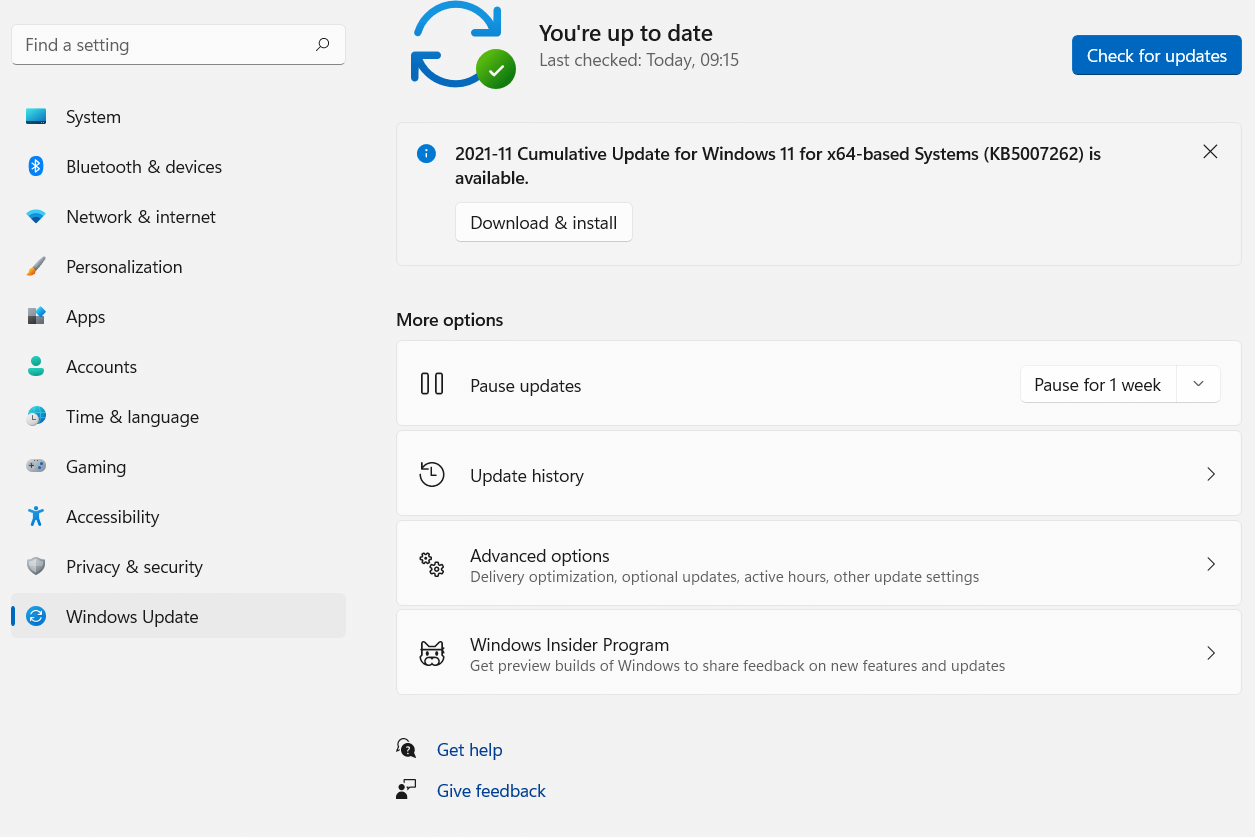
En fait, si vous êtes spécifiquement à la recherche de la façon de réparer les pilotes corrompus dans Windows 11, vous voudrez peut-être en outre vous engager sur la voie que nous allons mentionner ci-dessous -
- Lorsque vous êtes dans la section Windows Update , cliquez sur Options avancées sous Plus d'options
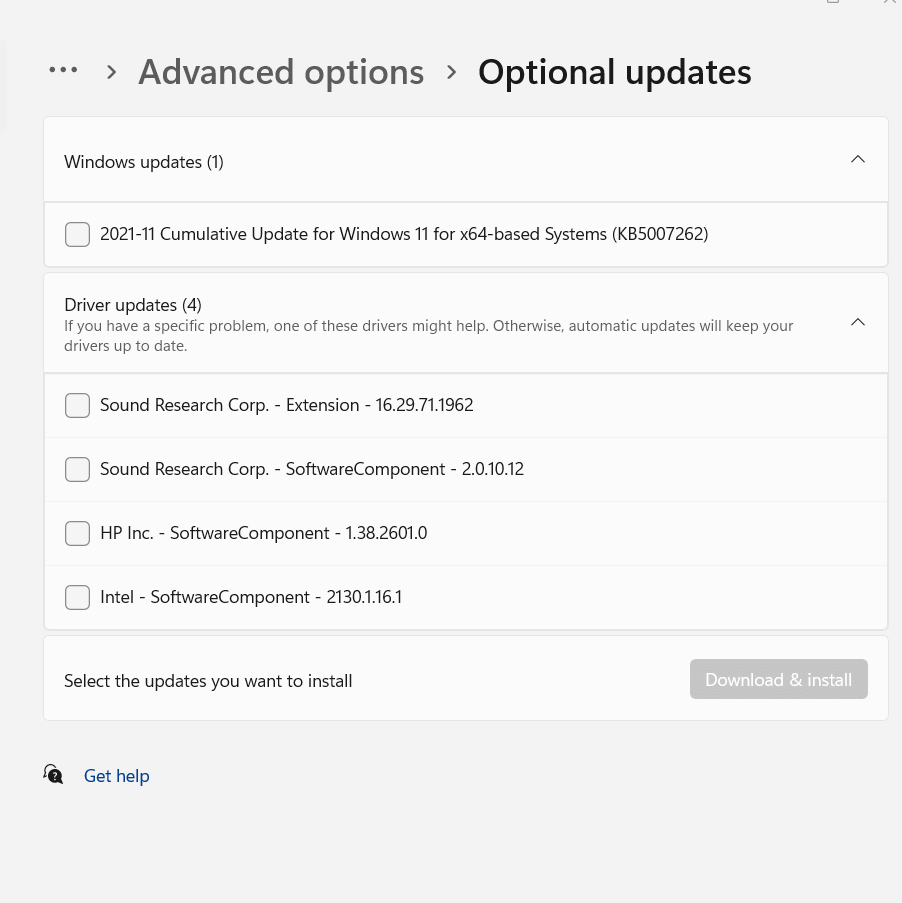
- Sous Options supplémentaires, cliquez sur Mises à jour facultatives
- Cliquez maintenant sur Mises à jour du pilote Si votre pilote corrompu est répertorié ici, cochez la case appropriée, puis cliquez sur Télécharger et installer
Correctif n ° 3: Scénario de cas spécifique - Vous avez un pilote graphique corrompu
Le "pilote graphique corrompu" est un problème sérieux et nécessite une attention particulière et rapide (et un message séparé - alors restez à l'écoute pour la même chose). Cependant, à un stade naissant, si vous remarquez des problèmes occasionnels ou un bégaiement sur l'écran lors de la diffusion d'une vidéo ou de la lecture d'un jeu , voici une solution simple qui peut vous aider à résoudre le problème du "pilote graphique corrompu" sans avoir à vous mêler du matériel (et, nous vous conseillerons de ne pas le faire, sauf si vous êtes vous-même technique). Vous pouvez restaurer votre pilote , le désinstaller et le réinstaller.
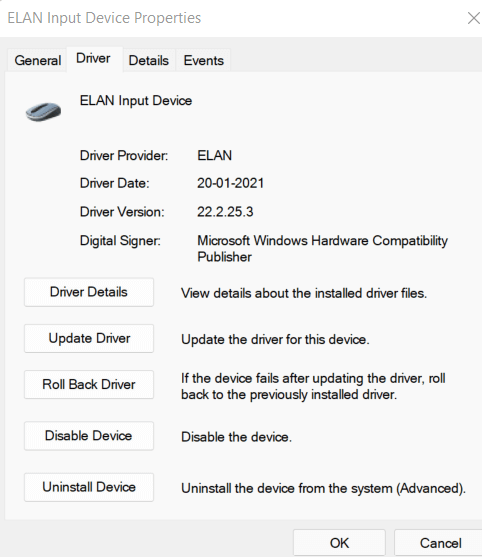

Correctif n ° 4: vérifiez le pilote pour le virus
Il est tout à fait possible que le pilote que vous avez installé contienne un virus malveillant. Ce n'est généralement pas un scénario lorsque vous installez un pilote à partir d'une source fiable , mais quelque chose que vous pourriez rencontrer lorsque vous avez installé un pilote à partir d'un site Web suspect et plutôt non sécurisé. Dans un tel cas, quelque chose qui peut vous empêcher ou plutôt le pilote infecté de ruiner votre ordinateur est un logiciel antivirus.
Lisez également : Les meilleures façons de tester votre logiciel antivirus en toute sécurité
Voici quelques-uns des meilleurs programmes antivirus pour Windows 10 et 11 . Ces logiciels antivirus identifieraient instantanément le pilote corrompu et malveillant, puis le supprimeraient avant qu'il ne propage son infection ailleurs sur votre ordinateur.
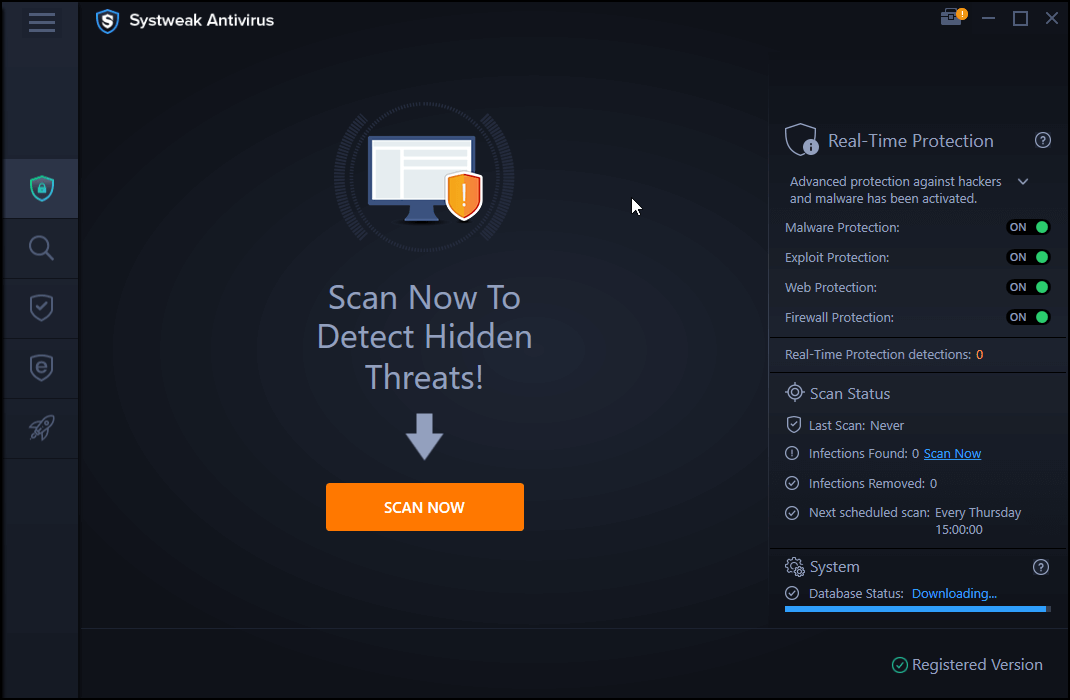
Cliquez ici pour télécharger Systweak Antivirus
Lire l'examen complet de Systweak Antivirus
Beaucoup d'entre eux sont également dotés d'une protection Web active. Cela signifie qu'au moment où un antivirus reniflerait un danger sur un site Web, cela sonnerait que le site Web est louche et que vous ne devriez rien télécharger à partir de celui-ci, et encore moins visiter le site Web en premier lieu.
Correctif n ° 5: Enregistrer le meilleur pour la fin - Téléchargez un outil de mise à jour du pilote
Pour tous les scénarios ci-dessus - qu'il s'agisse d'identifier des pilotes corrompus ou que votre objectif soit de mettre à jour ou même d'installer des pilotes, tout peut être pris en charge à l'aide d'un outil de mise à jour des pilotes . En fait, un programme de mise à jour de pilote comme Advanced Driver Updater est l'un des logiciels que vous devez avoir à portée de main sur votre ordinateur.
Téléchargez la mise à jour avancée du pilote ici
Pour réparer les pilotes corrompus, pourquoi installer Advanced Driver Updater ?
- Advanced Driver Updater dispose d'une grande base de données de pilotes prenant en charge un grand nombre de périphériques dans toutes les catégories possibles.
- Vous pouvez sauvegarder les pilotes avant de les mettre à jour , ce qui peut être très utile si la version actuelle est corrompue et que vous devez récupérer une version précédente du pilote.
- Advanced Driver Updater vous permet de rester à jour avec la dernière version de tous les pilotes de périphériques sur votre ordinateur.
- Vous pouvez programmer des analyses de pilotes comme et quand vous le souhaitez. Cela signifie que vous pouvez programmer une analyse lorsque vous ne travaillez pas sur votre ordinateur ou votre ordinateur portable.
- Vous ne pensez pas qu'un pilote inutilisé ou indésirable devrait être inclus dans l'analyse ? Pas de problème - Advanced Driver Updater vous permet même d'exclure également les pilotes de la liste.
- Dernier point mais non le moindre, Advanced Driver Updater est prêt pour Windows 11 !
Comment utiliser Advanced Driver Updater ?
1. Téléchargez, installez et exécutez Advanced Driver Updater
2. Cliquez sur le bouton Démarrer l'analyse maintenant et attendez que Advanced Driver Updater recherche les pilotes obsolètes ou corrompus.
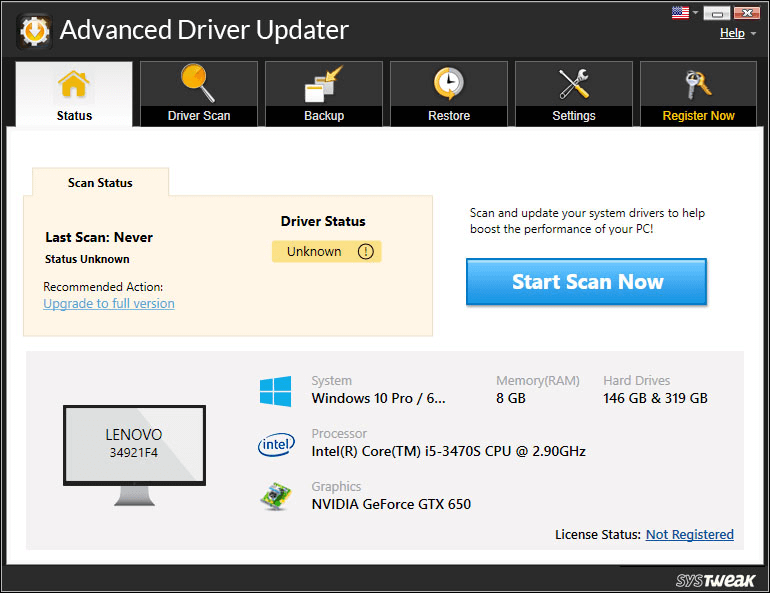
3. Dans la liste, cliquez sur la case à côté du pilote que vous souhaitez mettre à jour
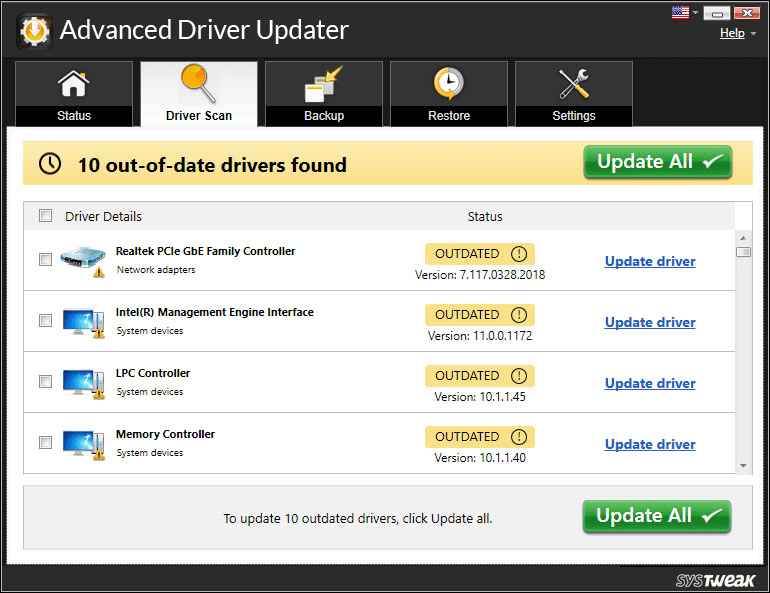
4. Vous pouvez même choisir de sauvegarder les pilotes avant d'effectuer la mise à jour
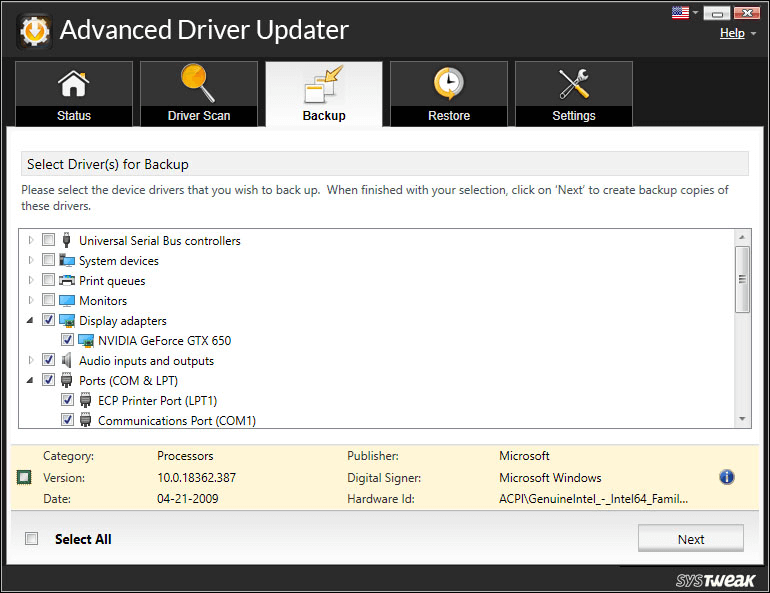
Dites non aux pilotes corrompus !
Si la question - comment réparer les pilotes corrompus a frappé votre esprit prudent et conscient, génial ! Vos appareils vous aiment autant que vous. Vous avez trouvé de la valeur dans ce que vous lisez ? Donnez-lui un coup de pouce et partagez-le avec vos amis et les membres de votre famille qui pourraient également trouver ce message utile. Pour plus de contenu de ce type, continuez à lire Tweak Library.